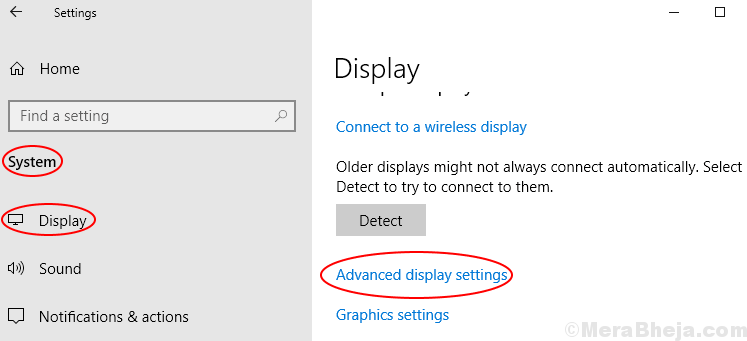Од стране ТецхиеВритер
Како дозволити другим корисницима на рачунару да покрећу програме и софтватре са администраторским привилегијама без дељења администраторске лозинке са њима: - Дакле, ваш рачунар деле многи ваши пријатељи, а можда и ваша браћа и сестре. Увек можете одабрати да направите више њих кориснички налози и дајте им по један, са ограниченим функционалностима. Али сигурно не желите да делите администраторску лозинку ни са једним од њих. Поставља се питање! Шта урадити ако им желите дозволити да користе неки од програма којима се може приступити само са администраторског налога? Па, постоји решење. Шта ако кажем да можете да дозволите другим корисничким налозима да користе програме којима им дозвољавате приступ, а да им заправо не дате своју администраторску лозинку? Звучи кул? Па, прочитајте онда. Овде користим бесплатан алат под називом РунасТоол да дозволи другим корисницима да покрећу програм као администратор, а да не знају лозинку.
Такође прочитајте: -Како блокирати програме од корисника помоћу аскадмин виндовс 10
КОРАК 1
- Са горње везе можете добити зиповану датотеку за апликацију. Издвојите зиповану датотеку на такво место да јој може приступити сваки кориснички налог.

КОРАК 2
- Сада отворите локацију и покрените Покрени као алат двоструким кликом на икону. Није потребна инсталација, јер је то преносна апликација.
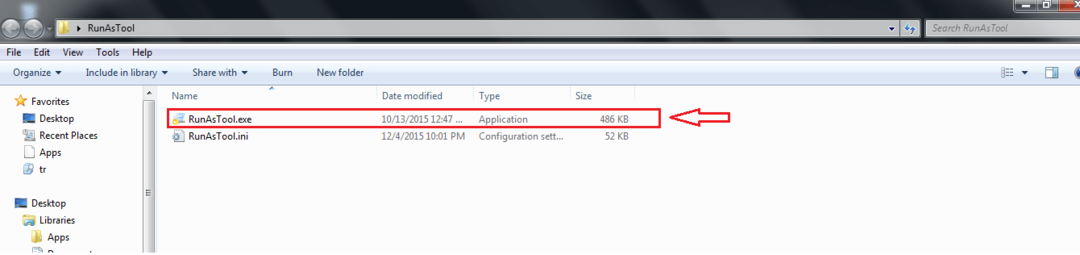
КОРАК 3
- Када се затражи Админ лозинку, укуцајте је и притисните Применити.
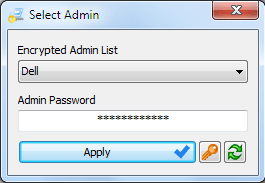
КОРАК 4
- Ово ће покренути прозор за Покрени као алат апликација.
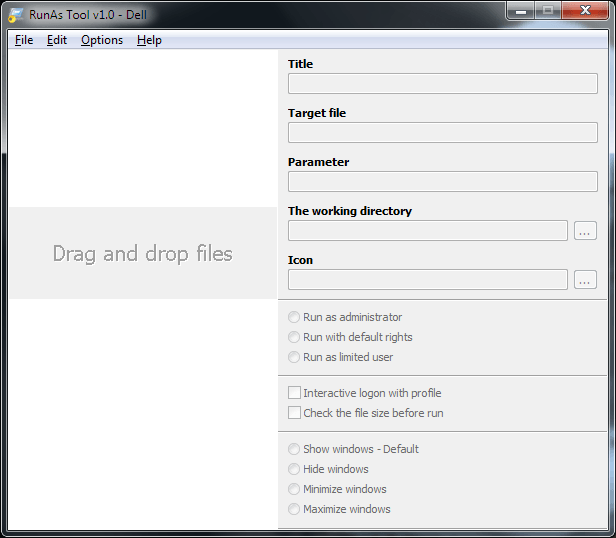
КОРАК 5
- Сада можете додати датотеке којима може приступити сваки кориснички рачун без администраторске лозинке. За то кликните на Филе дугме, а затим укључите Додај датотеку као што је приказано на доњем снимку екрана.
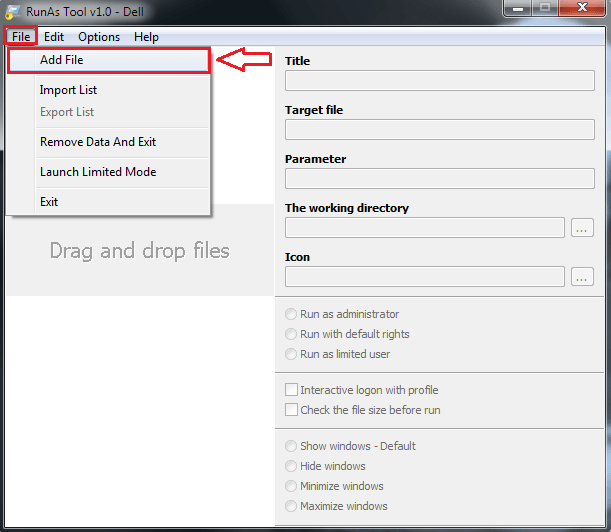
КОРАК 6
- Претражујући листу апликација, изаберите извршну датотеку програма. Кликните на У реду када завршите.
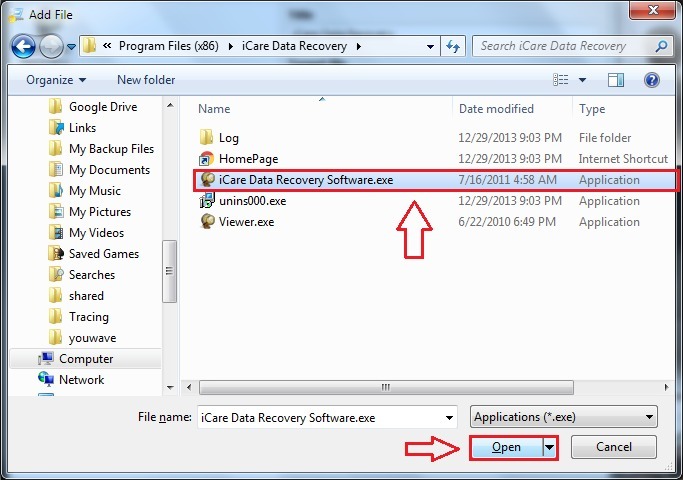
КОРАК 7
- Овде сам изабрао извршну датотеку софтвера за опоравак података. Можете променити поставке подешавања додане датотеке тако што ћете је означити једним кликом.

КОРАК 8
- Можете и да повучете и испустите извршну датотеку да бисте је додали на листу.
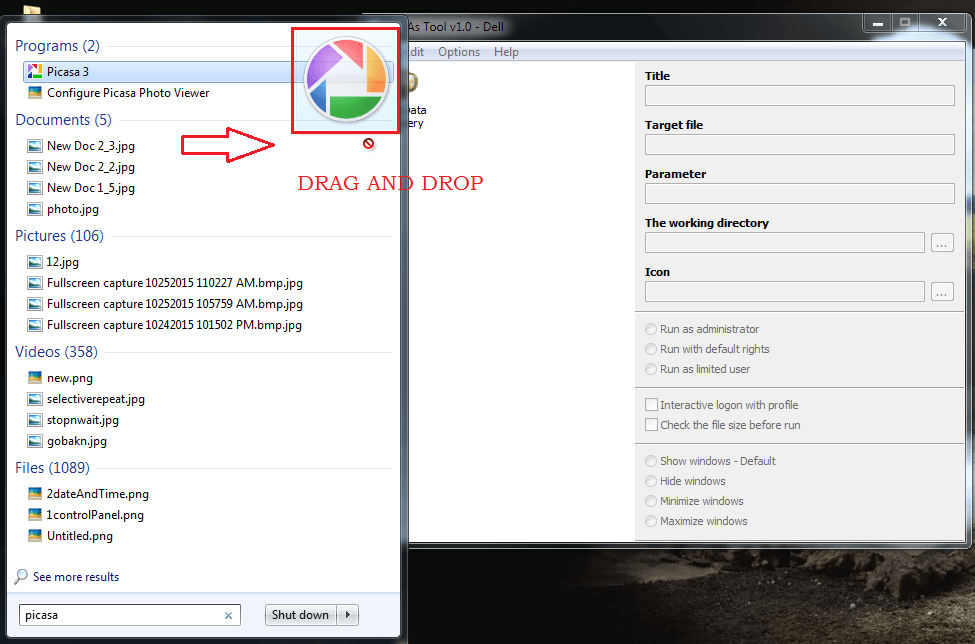
КОРАК 9
- Поново имате могућност да промените поставке подешавања након додавања датотеке.
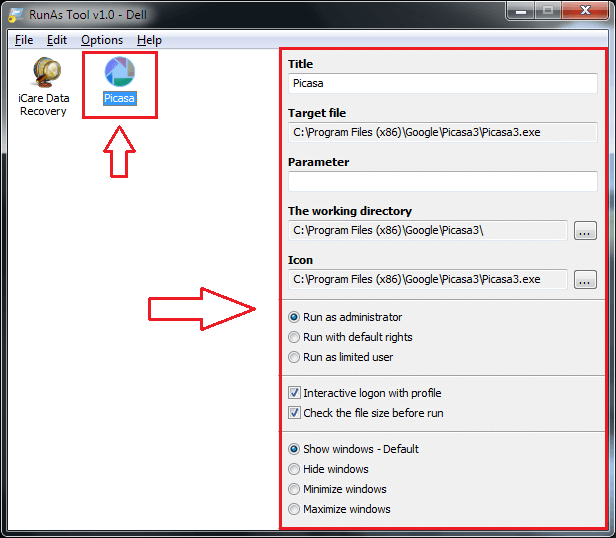
КОРАК 10
- Ако корисник који није администратор жели да приступи датотеци, прво треба да покрене Покрени као алат програм, а затим двапут кликните на икону датотеке да бисте је покренули без администраторске лозинке.

КОРАК 11
- Само администратор има привилегију да мења листу програма који су додати у Покрени као алат корисност. За то покрените Покрени као алат услужни програм у администраторском режиму десним кликом на њега.
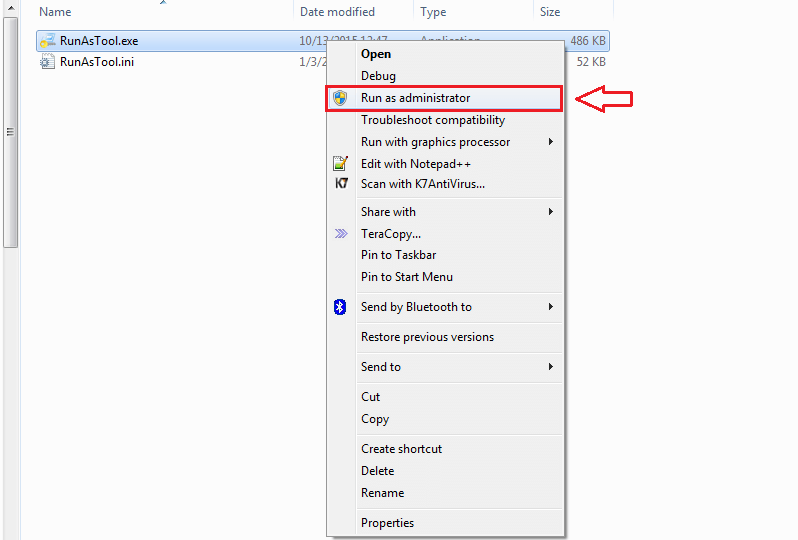
КОРАК 12
- Сада кликните на Филе дугме, а затим укључите Покрените режим уређивања.
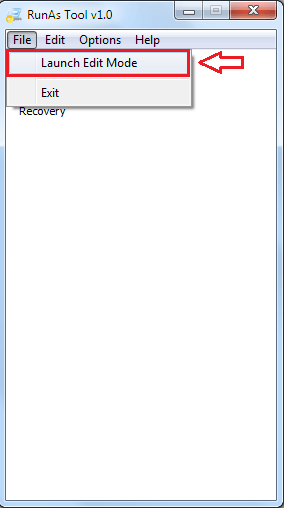
КОРАК 13
- Када се то затражи, унесите лозинку администратора и притисните Применити.
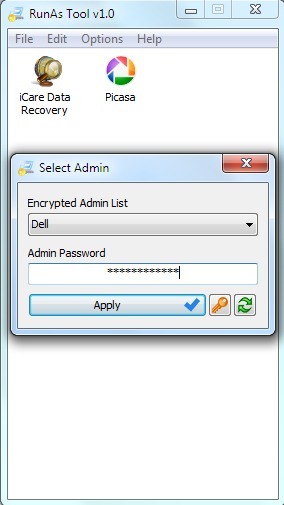
КОРАК 14
- Сада можете лако уклонити програм са листе десним кликом на њега, а затим кликом Уклоните опција. Алтернативно, можете само одабрати програм и притиснути Избриши тастер да бисте га уклонили са листе.

КОРАК 15
- Ако желите да обришете све податке које је сачувао Покрени као алат услужни програм, једноставно кликните на Уклоните податке и изађите од Филе и кликните на њу.
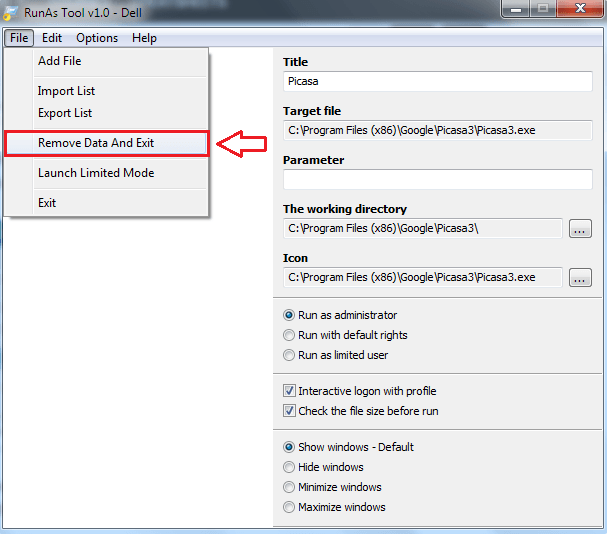
КОРАК 16
- Када се затражи потврда, притисните да.
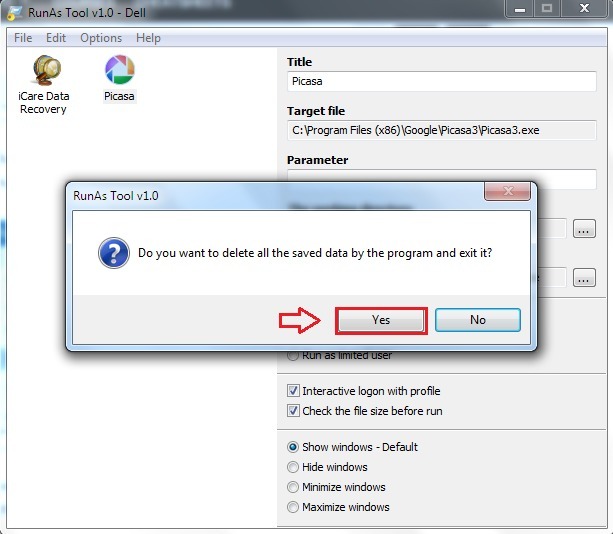
Ви сте спремни. Сада ваши пријатељи или браћа и сестре могу лако покренути програм којем се може приступити само помоћу администраторског налога, чак и не знајући администраторску лозинку. Испробајте овај једноставан трик и данас. Надам се да вам је чланак био користан.